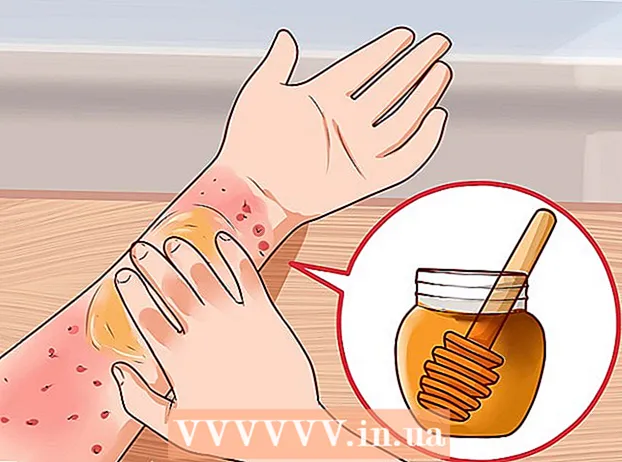Аутор:
Peter Berry
Датум Стварања:
20 Јули 2021
Ажурирати Датум:
23 Јуни 2024

Садржај
Желите ли да надоградите своје играчке перформансе? Наменска графичка картица може значајно повећати играчке перформансе, посебно ако сте претходно користили интегрисану графичку картицу на матичној плочи. Инсталирање графичке картице значи уклањање рачунара, али поступак је једноставнији него што мислите. Прочитајте следећи водич да бисте сазнали како.
Кораци
1. део од 3: Изаберите картицу
Проверите напајање. Графичка картица је један од уређаја који највише троши енергију, па морате да се уверите да је она погодна за уређај. Капацитет потрошње енергије можете проверити на амбалажи уређаја.
- Ако је напајање слабо, хардвер не може правилно да функционише и рачунар се не може покренути.
- Постоји неколико алата за прорачун снаге који вам омогућавају да унесете комплетну опрему и израчунате количину потрошене електричне енергије.
- Када бирате јединицу за напајање енергијом, избегавајте непоуздане марке. Чак и ако рачунару могу да испоруче довољно енергије, већа је вероватноћа да ће јефтини уређаји експлодирати или оштетити опрему у рачунару, укључујући нове графичке картице. Чак и ако је укупна потрошња енергије рачунарске опреме мања од максималне снаге и коју ПСУ може пружити, не може се загарантовати никаква штета.

Обавезно користите компатибилну матичну плочу. Овај проблем је ређи него раније, али ако надоградите стари рачунар, велика је вероватноћа да ће се појавити ова грешка. Савремене матичне плоче имају ПЦИ-Е уторе за нове графичке картице. Старије матичне плоче имају само уторе, зато обавезно пронађите картицу која подржава ову везу.- Ако имате питања, прочитајте документацију матичне плоче.

Процените слободан простор. Много новијих графичких картица су прилично великих димензија, па често наиђете на проблем неприлагођавања слота. Откријте величину картице, а затим процените положај који одговара дужини, ширини и висини картице.
Испитајте своје потребе. На тржишту постоје стотине различитих врста графичких картица, чија се цена креће од милион до 20 милиона ВНД. Прво што треба да урадите када се одлучите за куповину графичке картице је да одредите њену намену. Пронађите праву картицу и за цену и за перформансе.
- Ако немате високе захтеве за играње игара, али вам требају само стабилне перформансе, можете купити картице по цени од 2-4 милиона ВНД. Неке популарне опције су Радеон Р9 270 или Гефорце 750 Ти.
- Ако желите да играте игре са максималним подешавањима, треба да пронађете картицу по цени од 6-8 милиона ВНД, попут ГеФорце ГТКС 970 или Радеон Р9 390.
- Ако вам треба најбоља карта, погледајте врхунац. Просечан корисник не примећује разлику између картица, али за врхунске оверклокере или градитеље жели најбоље перформансе. Једна од најпопуларнијих картица овог опсега је ГеФорце ГТКС 980.
- Ако вам треба најбоља графичка картица, одаберите ГТКС Титан Кс.
- Ако вам је потребна графичка картица пословног квалитета, одаберите Куадро К6000.
- Ако вам је потребно видео кодирање или рад на графичком дизајну, потребна вам је картица са пуно ВРАМ-а, 3 или 4 ГБ.
2. део од 3: Уклањање рачунара

Деинсталирајте старе управљачке програме. Пре него што распакујете рачунар, морате да деинсталирате старе графичке управљачке програме. Ово је програм који омогућава хардверу да комуницира са оперативним системом.- У оперативном систему Виндовс можете управљачки програм да деинсталирате путем Управљача уређајима. Управитељу уређаја можете приступити куцањем Менаџер уређаја у пољу за претрагу у менију Старт или на почетном екрану.
- Проширите одељак Дисплаи Адаптерс у прозору Девице Манагер. Кликните десним тастером миша на екран претварача и одаберите „Деинсталирај“. Следите захтев за уклањање управљачких програма из система. Приказ ће се деградирати и постати замућен.
- Корисници Мац ОС Кс-а не морају да деинсталирају управљачке програме пре инсталирања нове картице.
Искључите рачунар. Искључите напајање након уклањања управљачког програма. Након искључивања машине, извуците сав утикач са задње стране и извуците кабл за напајање.
Уклоните кућиште. Поставите кућиште нагнуто, задњи део машине који садржи конектор налази се близу стола. Ови прикључци причвршћени за матичну плочу помоћи ће вам да одредите са које стране можете да отворите машину.Уклоните заштитни вијак на бочној страни рачунара.
- Већина модерних случајева користи одвијач, међутим можда ће вам ипак требати одвијач да бисте заврнули завртањ ако је превише затегнут.
- Требало би да ставите машину на сто како бисте је олакшали. Избегавајте остављање уређаја на тепиху.
- Ако је машина у употреби пре искључивања напајања, сачекајте мало пре уклањања поклопца како би се конектори охладили.
Одредите отвор за проширење. Савремене графичке картице обично су повезане преко ПЦИе слота смештеног у близини процесора. Овде ћете видети стару графичку картицу или ништа ако уређај користи интегрисану картицу на матичној плочи.
- Ако имате потешкоћа са препознавањем ПЦИе слота, проверите матичну плочу или документацију.
Само-уземљење. Кад год радите са осетљивим деловима рачунара, морате се приземљити. Ово је начин за ограничавање електростатичких пражњења која оштећују електронску опрему у машини.
- Ако је могуће, повежите електростатичку наруквицу са металним кућиштем рачунара.
- Ако немате наруквицу, можете испразнити статички електрицитет додирујући било шта од метала попут квака и славина.
- Носите гумене табане када радите са рачунаром.
Уклоните стару картицу (ако је потребно). Ако имате стару графичку картицу, мораћете да је уклоните пре него што инсталирате нову. Уклоните заштитни вијак и уклоните језичак на дну картице, одмах иза прореза.
- Када уклањате стару картицу, извуците је равно да не бисте оштетили утор.
- Обавезно ископчајте све портове екрана пре уклањања графичке картице и рачунара који није повезан на извор напајања.
Део 3 од 3: Инсталација картице
Чишћење прашине. Када уклањате кућиште, искористите ову прилику да уклоните прљавштину из унутрашњости рачунара. Прашина може довести до преоптерећења и оштећења хардвера.
- Користите ваздушни компресор или мали усисивач за уклањање прљавштине изнутра. Обавезно очистите сваки угао машине.
Уметните нову графичку картицу. Извадите нову картицу из антистатичке торбе, пажљиво је уметните у утор. Избегавајте додиривање контаката пре него што картица удари у дно.
- Ако раније нисте инсталирали графичку картицу, мораћете да уклоните метал који покрива кућиште причвршћен за ПЦИе утор.
- Уметните нову картицу директно у ПЦИе утор и лагано притисните. Требали бисте чути клик када се картица закључа на своје место. Обавезно заврните завртањ у спољни оквир након уметања картице.
- Можда ћете морати да уклоните околни панел, одмах иза кућишта, ако нова картица захтева два оквира.
- Обавезно повежите каблове или уређаје приликом уметања картице. Препоручује се да уклоните све каблове и поново их уметнете након што уметнете картицу.
Заштитите своју графичку картицу. Помоћу вијака причврстите картицу за држач на полеђини кућишта. Ако се ради о великој картици са два оквира, требат ће вам два вијка да бисте је заштитили.
- Проверите да ли је картица сигурно инсталирана. При замени кућишта, картица се ротира водоравно, па је заштита везе важна како би се избегла оштећења.
Укључите напајање. Већина модерних графичких картица има једну или две везе за напајање, које се обично налазе директно на картици. Морате их повезати на напајање преко ПЦИе порта. Ако не постоји такав порт, картица користи Молек-то-ПЦИе претварач.
Затвори случај. Након уметања картице и причвршћивања потребних каблова, кућиште можете да затворите. Не заборавите да користите вијке за причвршћивање кућишта.
- Поново прикачите уређаје који су претходно уклоњени да бисте направили простор за графичку картицу.
Повежите се са монитором. Да бисте искористили предност нове графичке картице, требате повезати монитор са једним од два порта за приказ на картици. Користите ХДМИ или ДисплаиПорт (ако су доступни) за најбољи квалитет. Ако монитор нема ДВИ кабл, графичка картица ће користити претварач ВГА у ДВИ.
Инсталирајте нове управљачке програме. Поново повежите све прикључне каблове, а затим покрените машину. Оперативни систем ће аутоматски открити графичку картицу и конфигурисати сам уређај. Ако није, можете преузети управљачки програм са веб локације произвођача или га инсталирати путем диска који сте добили уз уређај. Ако желите да максимално искористите перформансе нове картице, требало би да инсталирате управљачке програме.
- Ако управљачке програме инсталирате са диска, потражите новије верзије јер су можда старе. Најновију верзију можете преузети са веб локације произвођача.
Тест. Сад кад сте инсталирали картицу и управљачке програме, време је да раде. Покрените програм који желите да тестирате, било да је реч о графичкој игри или видео кодеру. Са новом картицом уређај може доживети бољу графику и брже кодирање.
- На играчке перформансе утичу многи фактори, укључујући РАМ, брзину процесора и слободан простор чврстог диска.
Упозорење
- Када инсталирате или уклањате графичку картицу, држите је само са стране, никада не додирујте ниједну другу везу или део.
- Преносни рачунари обично не подржавају наменске графичке картице. Ако рачунар не подржава надоградњу картице, мораћете да купите новији модел.